(1)启动Mechanical APDL Product Launcher 17.0,在弹出的17.0:ANSYS Mechanical AP-DL Product Launcher窗口中分别设置Simulation Environment、Lisence、Working Directory(工作目录)和Job Name(项目名称),单击Run按钮,进入GUI界面。
(2)在GUI界面中选择Utility Menu>Parameters>Scalar Parameters命令,在弹出的Scalar Parameters对话框中定义表13-1所示参数。
表13-1 定义参数
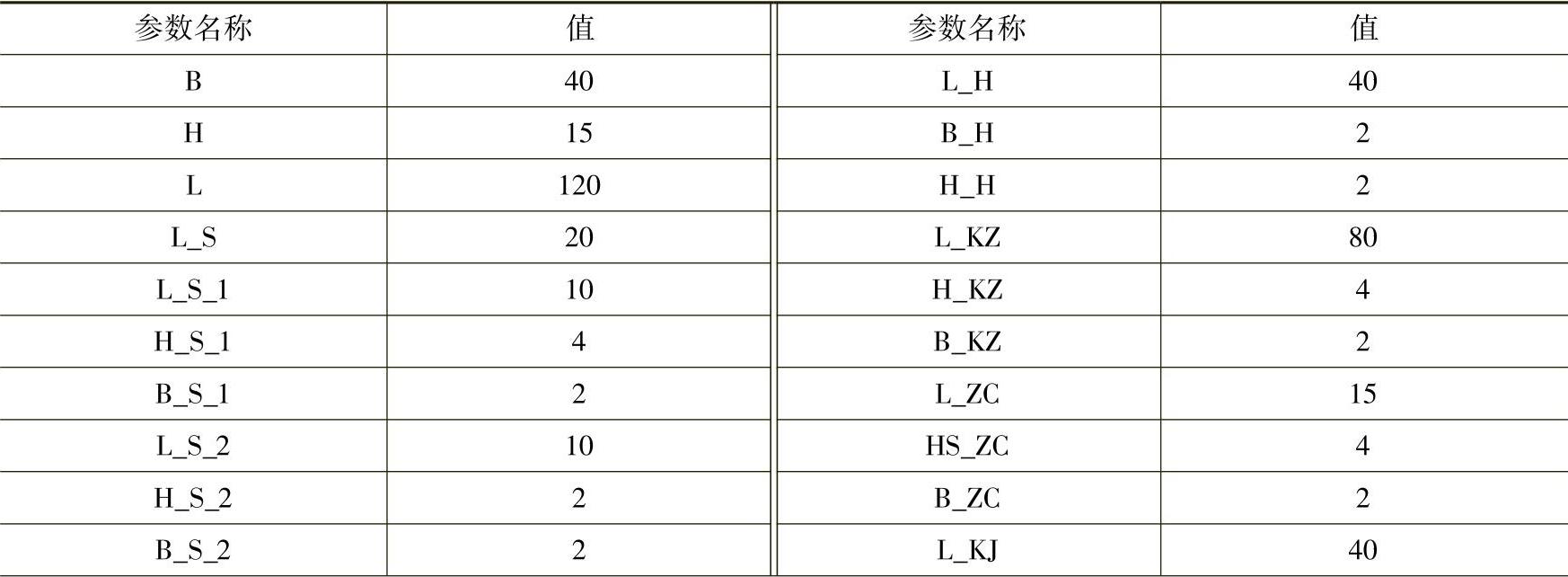
(续)

完成定义的参数如图13-2所示。
(3)在GUI界面中选择Main Menu>Preprocessor>Ele-ment Type>Add/Edit/Delete命令,在弹出的对话框中单击Add按钮,弹出图13-3所示的Library of Element Types对话框,选择单元类型为SHELL>3D 4 node 181(即SHELL),单击OK按钮。
(4)在GUI界面中选择Main Menu>Preprocessor>Mate-rial Props>Material Models命令,弹出图13-4所示的Define Material Model Behavior对话框,选择材料模型为Structural>Linear>Elastic>Zsotropic(线性、弹性各向同性模型)。
弹出的Linear Isotropic properties for Material Number1对话框,输入材料参数如图13-5所示,单击OK按钮。回到图13-4所示的Define Material Model Behavior对话框,选择Density(密度)。弹出Density for Material Number1对话框,输入密度参数如图13-6所示,单击OK按钮,完成材料模型的定义。
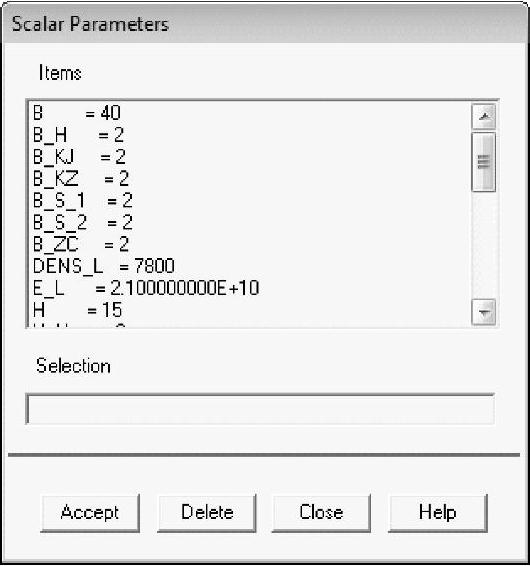
图13-2 Scalar Paramters对话框
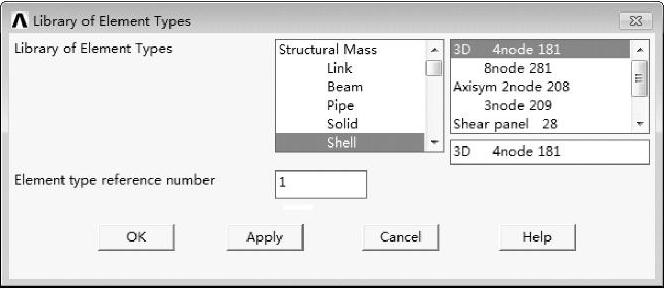
图13-3 Library of Element Types对话框
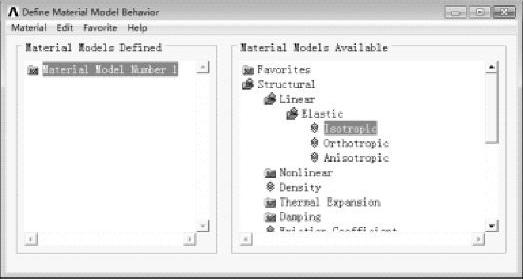
图13-4 Define Material Model Behavior对话框
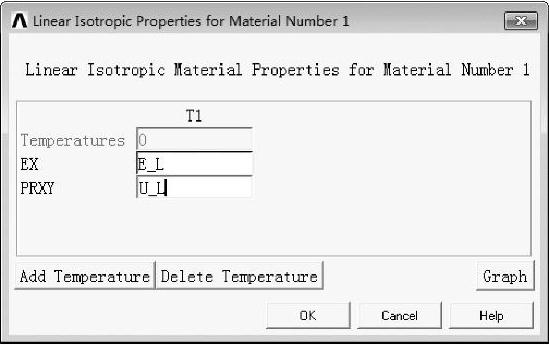
图13-5 材料1线性、弹性参数设置
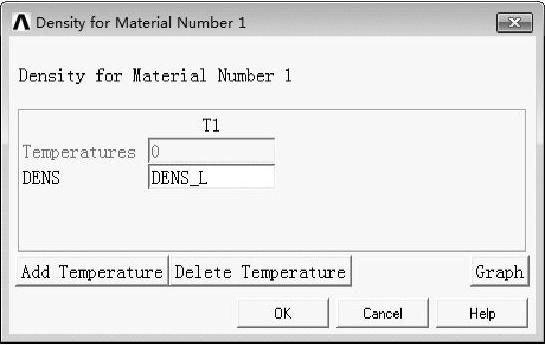
图13-6 材料1密度设置
(5)在GUI界面中选择Main Menu>Preprocessor>Sections>Shell>Lay-up>Add/Edit命令,弹出图13-7所示的Create and Modify Shell Sections对话框,输入厚度T,单击OK按钮,完成壳单元厚度的定义。
(6)在GUI界面中选择Main Menu>Preprocessor>Modeling>Create>Keypoints>InAc-tive CS命令,弹出图13-8所示的Create Keypointsin Active Coordinate System对话框。按照表13-2所示输入1号关键点的编号与坐标,单击Apply按钮。继续定义关键点,直到完成表13-2列出的全部关键点的定义,结果如图13-9所示。
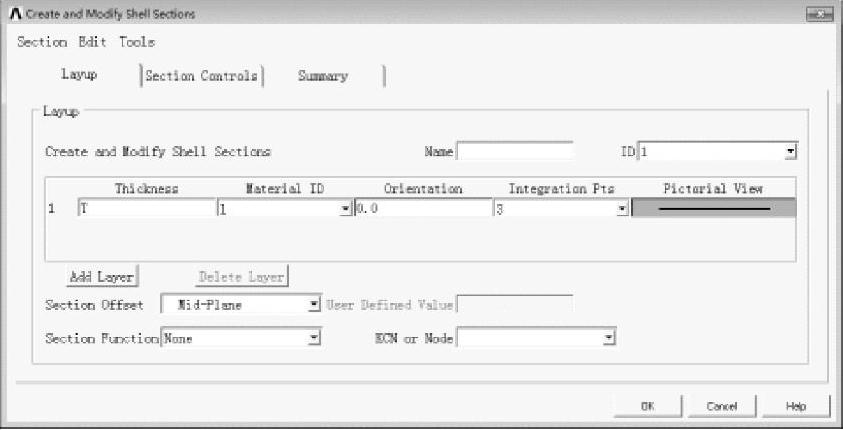
图13-7 Create and Modify Shell Sections对话框
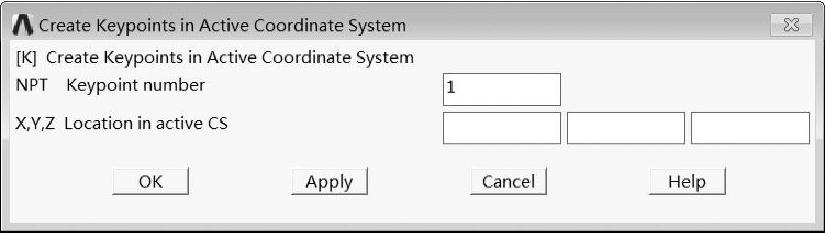
图13-8 Create Keypoints in Active Coordinate System对话框
表13-2 关键点列表
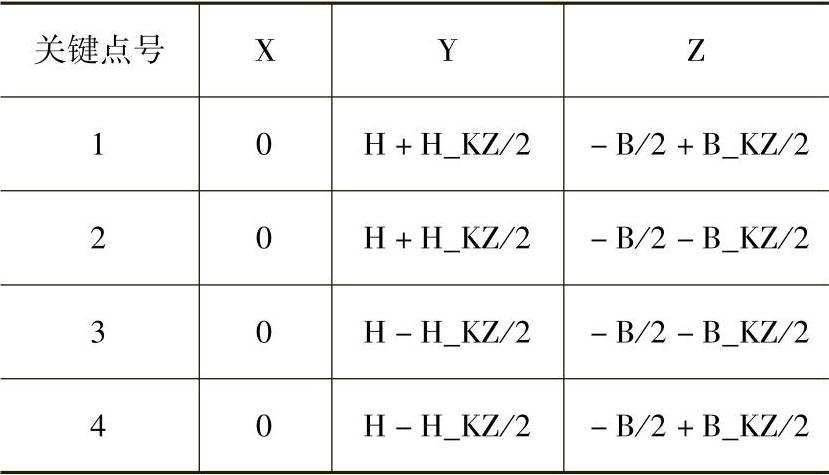
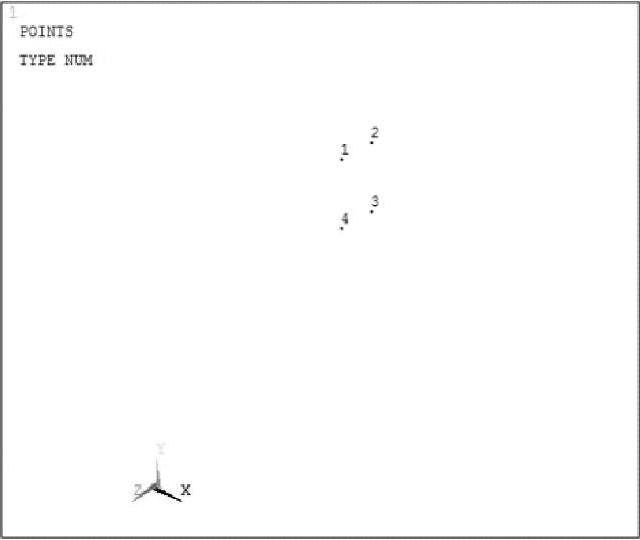
图13-9 定义关键点
(7)在GUI界面中选择Main Menu>Preprocessor>Modeling>Copy>Keypoints命令,在弹出的对话框中单击PickAll按钮,弹出图13-10所示的Copy Keypoints对话框。设置DXX-offset in active CS(平移距离)为LKZ/2,KINC Keypoint increment(编号增量)为100,单击OK按钮,生成新的关键点,如图13-11所示。
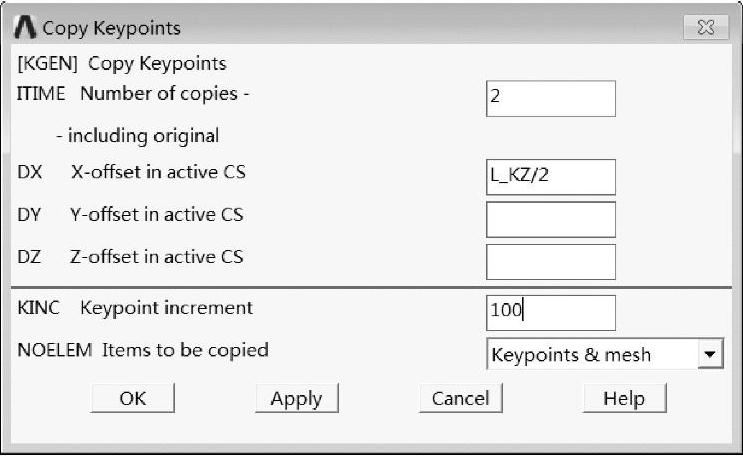
图13-10 Copy Keypoints对话框
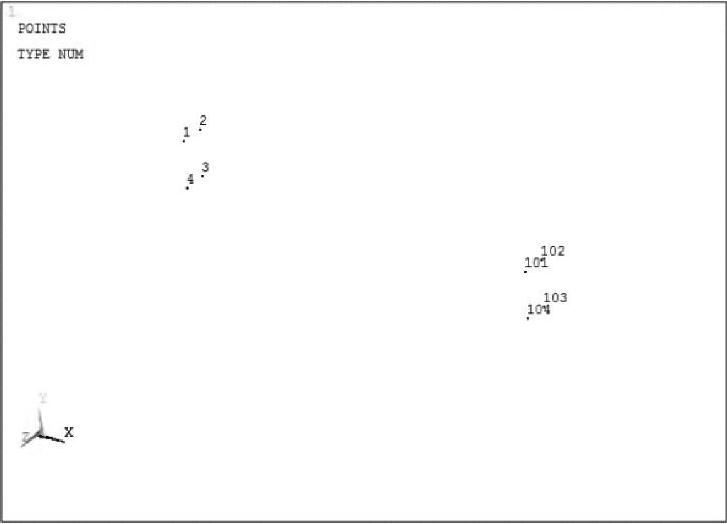
图13-11 复制1、2、3、4号关键点
(8)在GUI界面中选择Main Menu>Preprocessor>Modeling>Copy>Keypoints命令,拾取103、104号关键点然后单击Apply按钮。在弹出的如图13-12所示Copy Keypoints对话框中,设置DXX-offset in active CS(平移距离)为-BZC/2,单击OK按钮生成新的关键点,如图13-13所示。
重复上述操作,复制对象仍为103、104号点,设置DXX-offset in active CS(平移距离)为BZC/2,再次复制后的结果如图13-14所示。
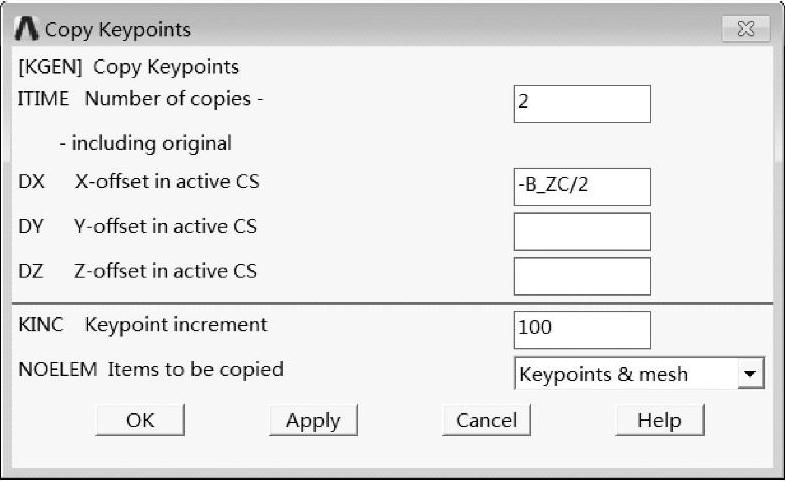
图13-12 Copy Keypoints对话框
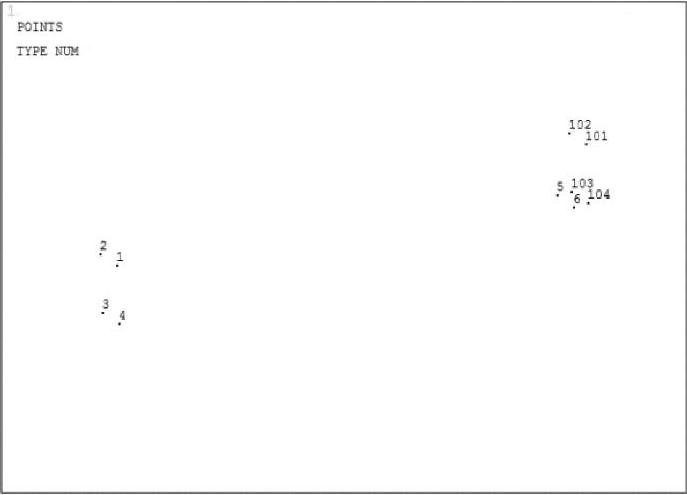
图13-13 复制103、104号关键关键点
请读者自行动手操作,完成1、2、3、4关键点的再次复制设置DXX-offset in active CS(平移距离)为LKZ/2+LS1,KINC Keypoint increment(编号增量)为200),结果如图13-15所示。
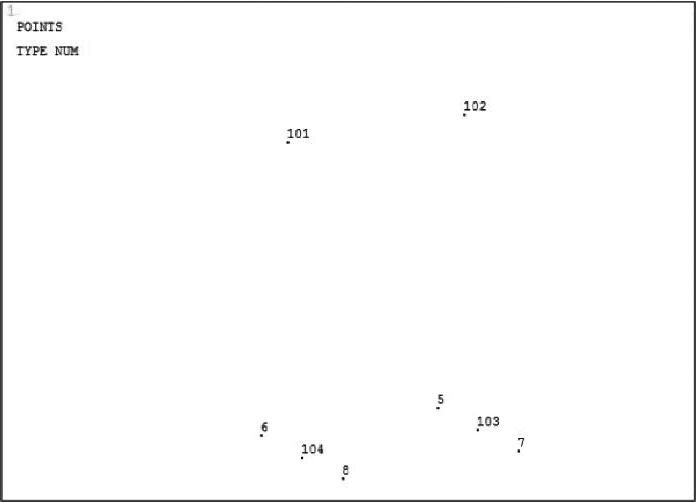
图13-14 再次复制103、104号关键点
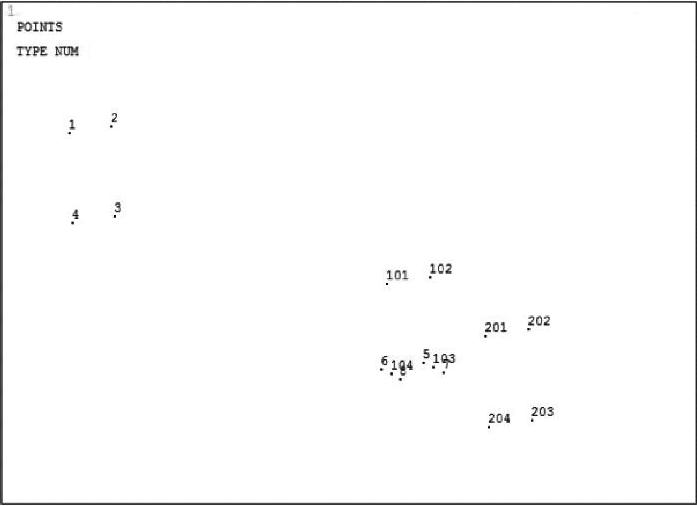
图13-15 复制1~4号关键点
(9)在GUI界面中选择Main Menu>Preprocessor>Modeling>Create>Keypoints>In Ac-tive CS命令,弹出图13-16所示的Create Keypoints in Active Coordinate System对话框。按照表13-3所示输入1号关键点的编号与坐标,单击Apply按钮。继续定义关键点,直到完成表13-3列出的全部关键点的定义,结果如图13-17所示。
表13-3 关键点列表

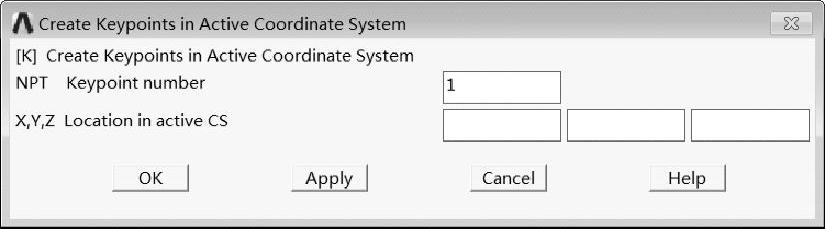
图13-16 Create Keypoints in Active Coordinate System对话框
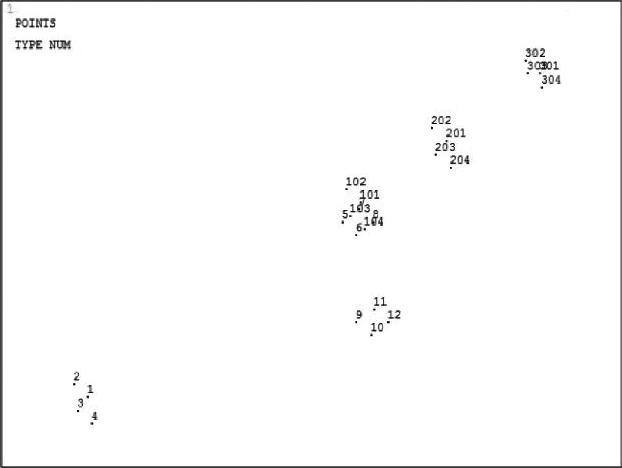
图13-17 定义关键点
(10)在GUI界面中选择Main Menu>Preprocessor>Modeling>Copy>Keypoints命令,拾取5、6、7、8号关键点并单击Apply按钮,弹出图13-18所示的Copy Keypoints对话框,设置DYY-offset in activecs(平移距离)为-LZC,单击OK按钮,生成新的关键点如图13-19所示。
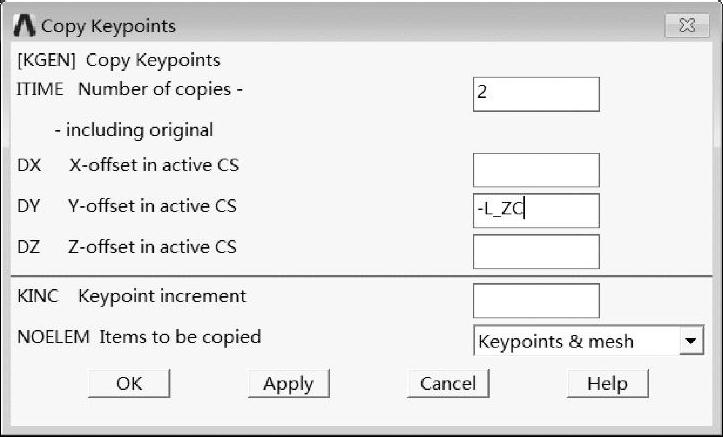
图13-18 Copy Keypoints对话框
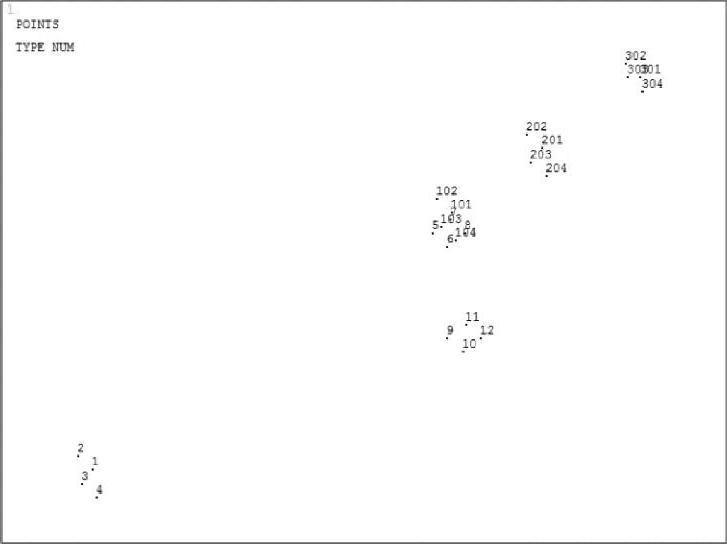
图13-19 复制5~8号关键点
(11)重复上一步操作,对表13-4所示关键点进行复制操作,完成后如图13-20所示。
表13-4 需要复制的关键点

(12)在GUI界面中选择Main Menu>Preprocessor>Modeling>Create>Areas>Arbitrary>Through KPs命令,按顺序拾取工作区中的1、2、302、301、1号节点,单击OK按钮,完成面的定义,如图13-21所示。
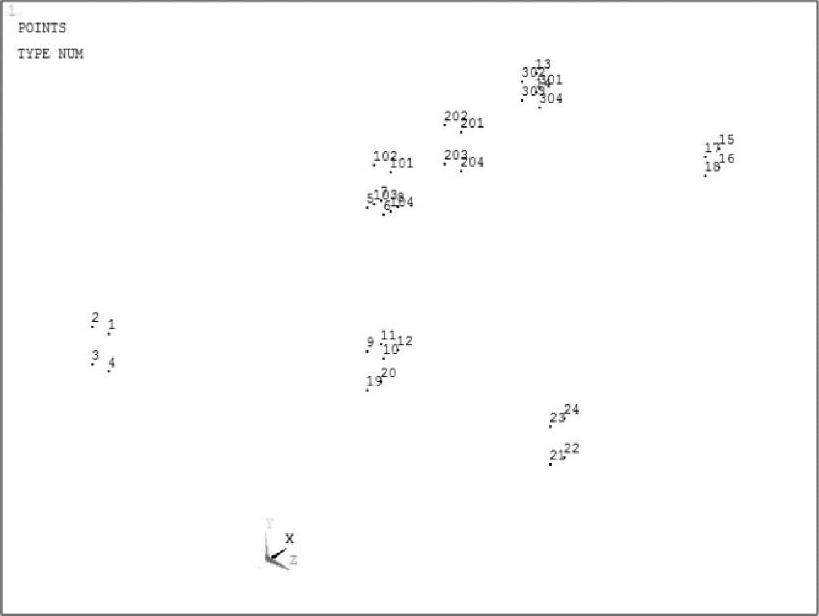
图13-20 完成复制点
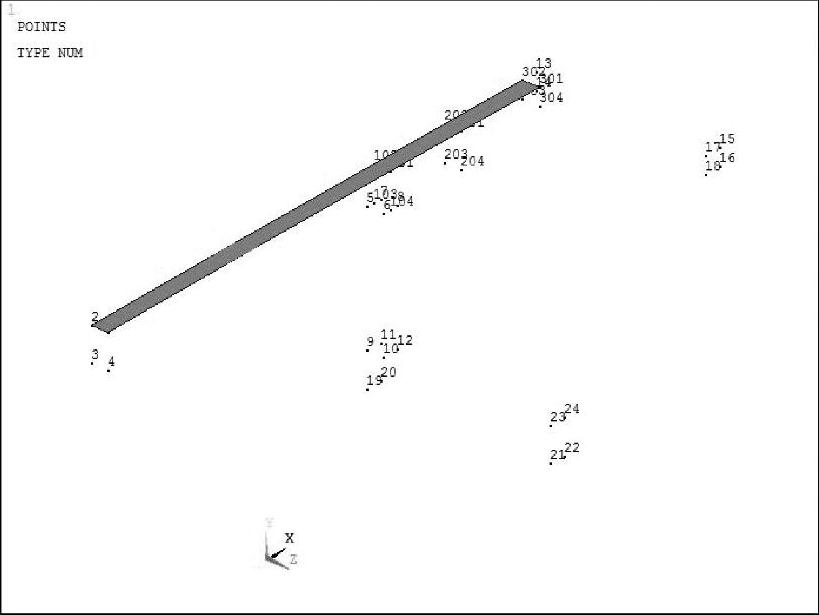
图13-21 生成第一个面
(13)重复上述通过关键点生成面的操作,将表13-5所示的关键点按顺序连接围成面。结果如图13-22所示。
表13-5 围成面的关键点
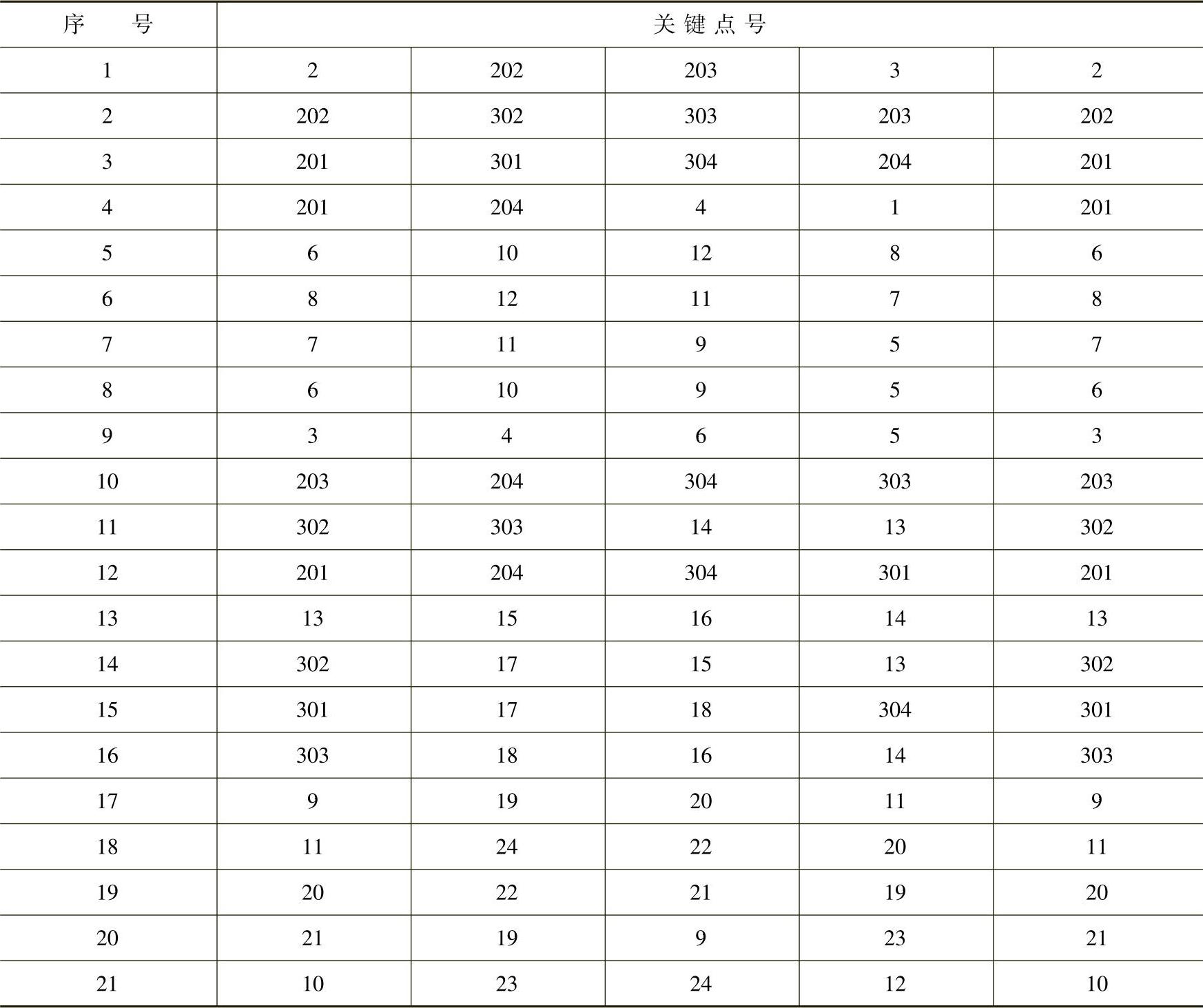
(14)在GUI界面中选择Main Menu>Preprocessor>Modeling>Reflect>Areas命令,在弹出的对话框中单击Pick All按钮,弹出图13-23所示的Reflect Areas对话框,设置对称面的法向为Y-Z Plane X,单击OK按钮,完成镜像,如图13-24所示。
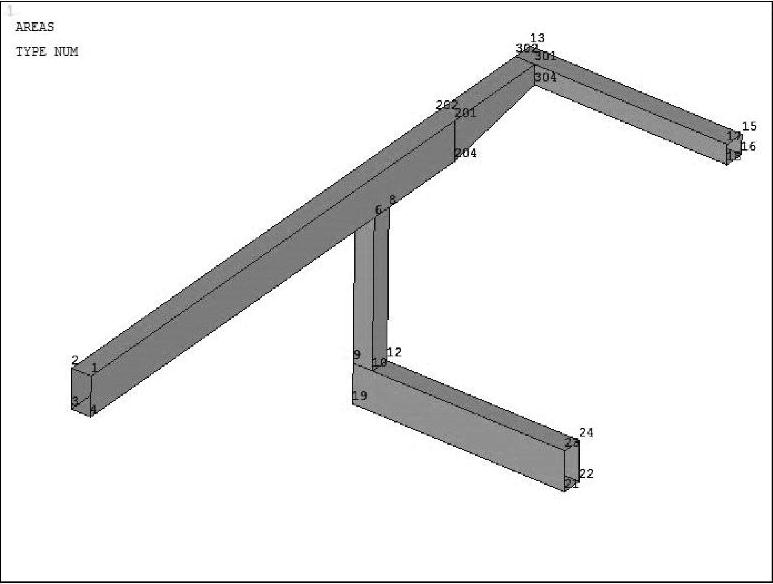
图13-22 生成面
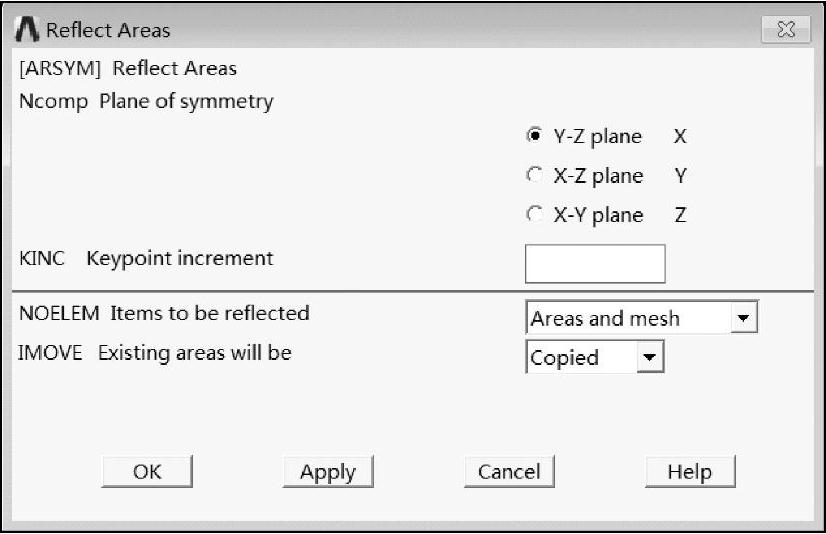
图13-23 Reflect Areas对话框
(15)重复上述镜像操作,设置对称面的流向为X-Y Plane Z(即以X-Y平面为准对称),单击OK按钮,结果如图13-25所示。

图13-24 镜像

图13-25 整体模型
(16)在GUI界面中选择Main Menu>Preprocessor>Numbering Ctrls>Merge Items命令,弹出图13-26所示的Merge Coincident of Equivalently Defined Item(合并项目)对话框。选择要合并的项目为关键点,其余保持默认,单击OK按钮。
(17)在GUI界面中选择Main Menu>Preprocessor>Meshing>Size Cntrls>Manual Size>Global>Size命令,弹出图13-27所示的Global Element Sizes对话框,定义单元边长为1,单击OK按钮。
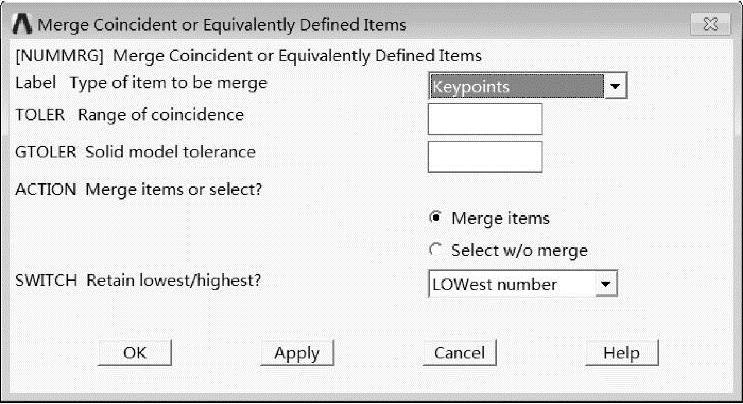
图13-26 Merge Coincident or Equivalently DefinedItem对话框

图13-27 Global Element Sizes对话框
(18)在GUI界面中选择Main Menu>Preprocessor>Meshing>Mesh>Areas>Mapped>3 or 4 sided命令,在弹出的对话框中单击Pick All按钮,完成所有面的划分,如图13-28所示。
(19)此时模型建立完毕。图13-29所示为显示单元厚度的模型,箱梁的细节如图13-30所示。
(20)在GUI界面中选择Utility Menu>Se-lect>Entities命令,弹出图13-31所示的Select Entities对话框。设置选择对象为Areas,选择方式为From Full,单击Apply按钮,弹出图13-32所示的Select Areas对话框。
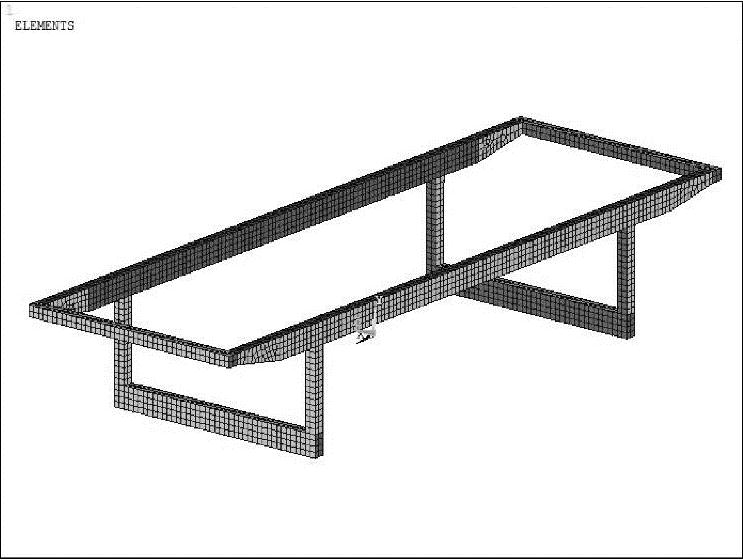
图13-28 完成单元划分
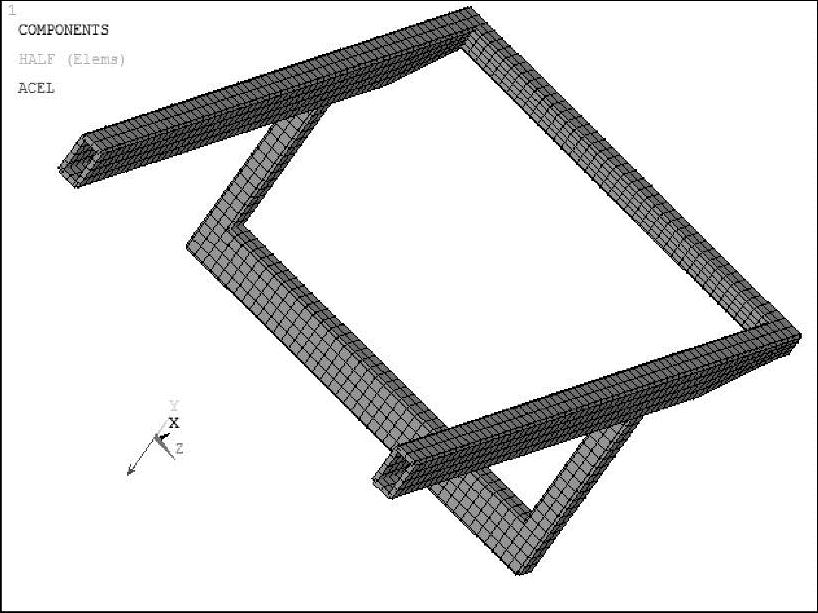
图13-29 显示单元厚度
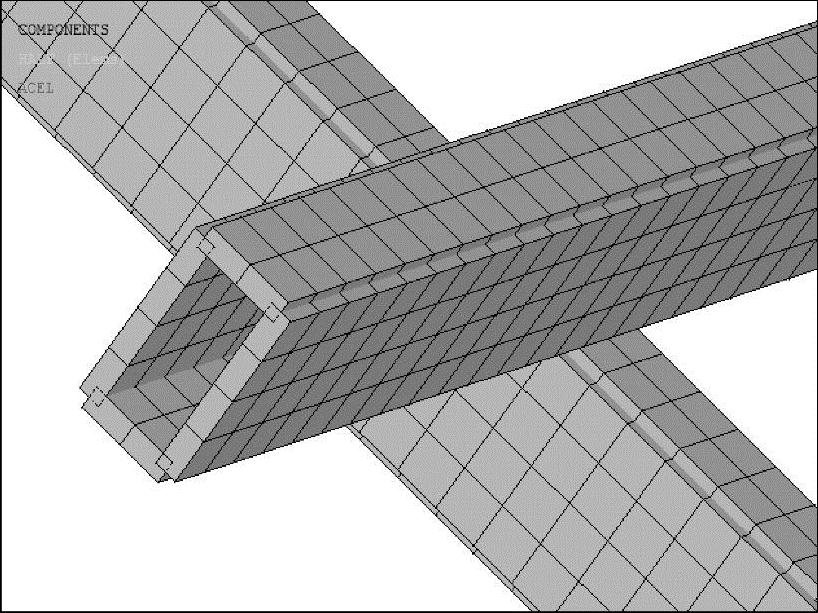
图13-30 箱梁细节
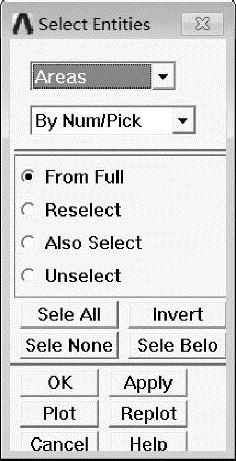
图13-31 Select Entities对话框
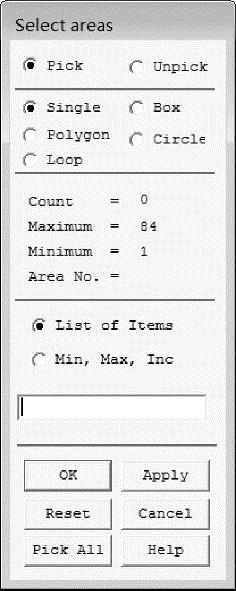
图13-32 Select areas对话框
选择编号定义方式为Min,Max,Inc,在下方的输入框中输入1,5,4,单击OK按钮,选出图13-33所示面。
回到图13-31所示的Select Entities对话框,将选择方式改为Also Select,单击Apply按钮。参照上述方式,选出表13-6列出的全部面,结果应如图13-34所示。
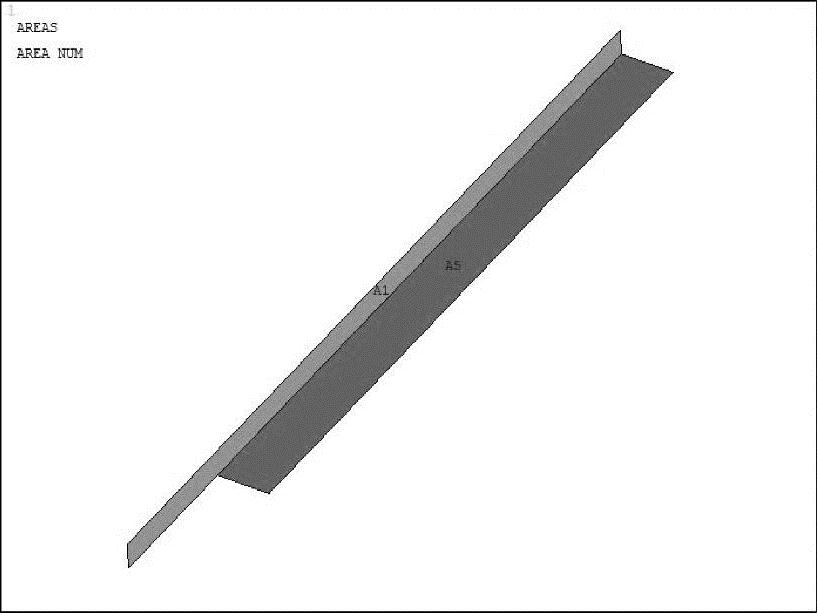
图13-33 选择面
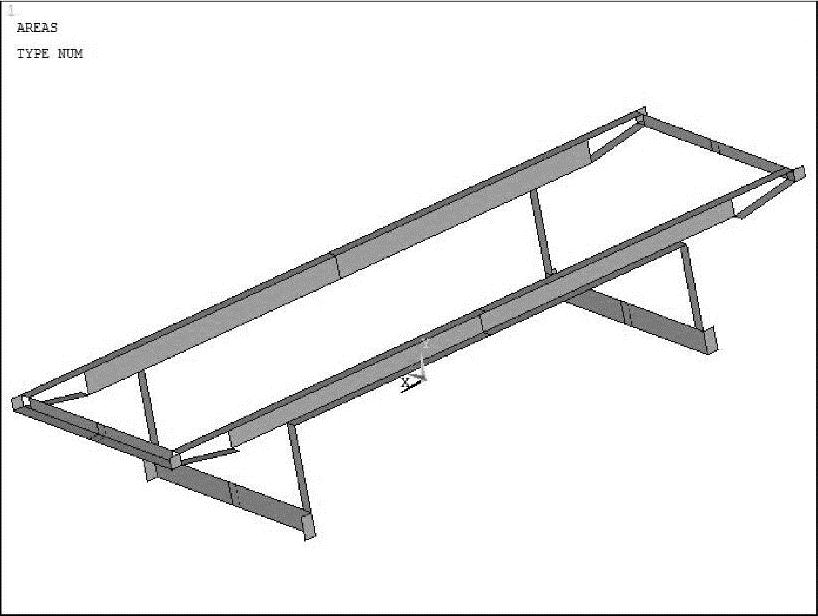
图13-34 完成面的选择
表13-6 选择面
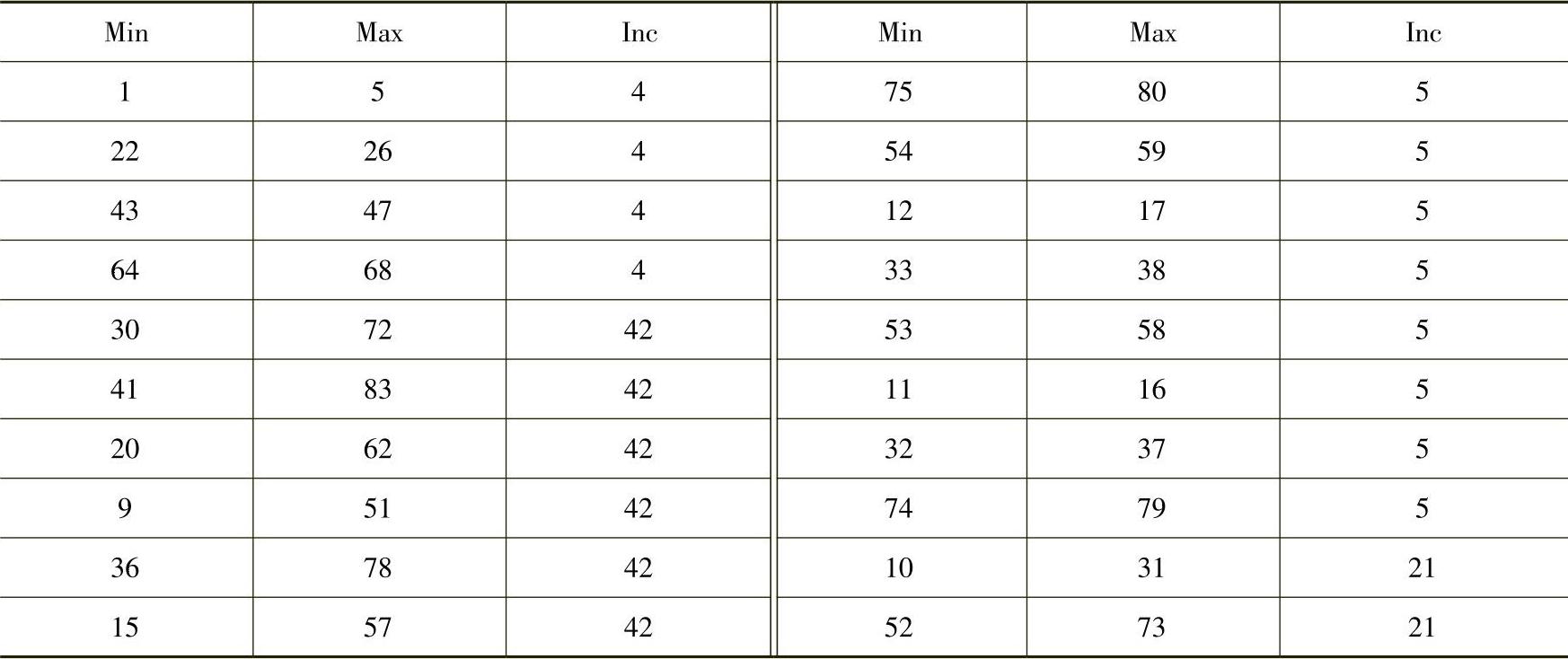
(21)在GUI界面中选择Main Menu>Preprocessor>Modeling>Move/Modify>Reverse Normals>of Areas命令,在弹出的对话框中单击PickAll按钮,完成法向反转。
(22)在GUI界面中选择Utility Menu>Select>Entities命令,参考前文的说明,选出40、82、19、61四个面如图13-35所示。在Select Entities对话框中,更改选择对象为Nodes,选择方式为Attached to,单击OK按钮,选出这些面上的节点,如图13-36所示。
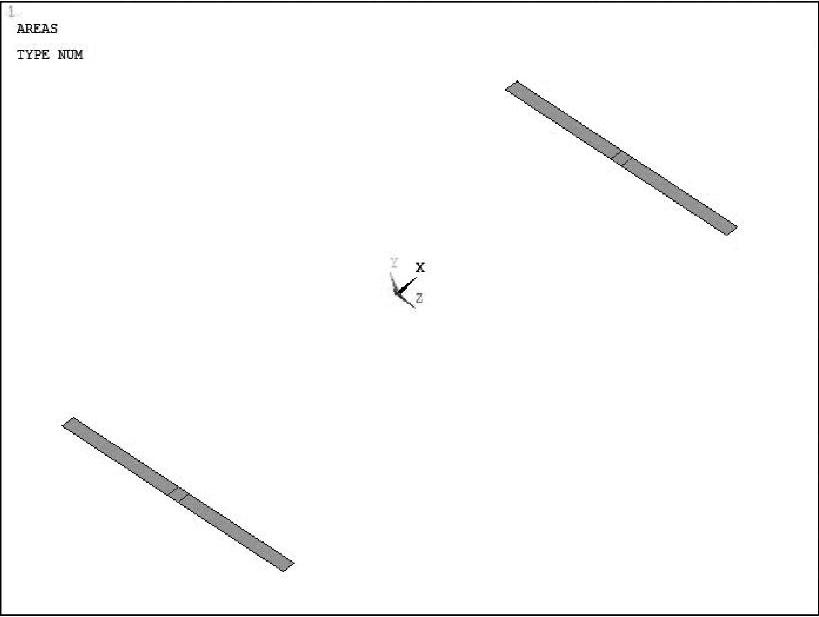
图13-35 选择面
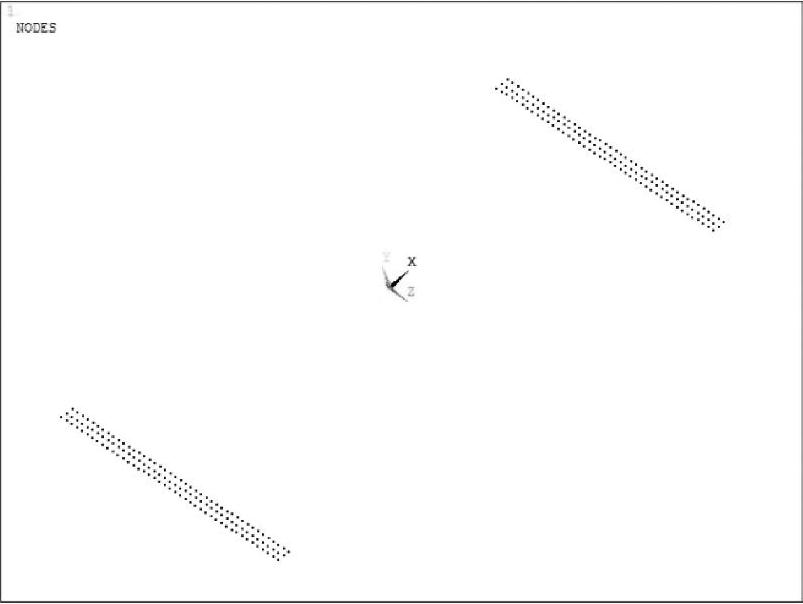
图13-36 选出节点
(23)在GUI界面中选择Main Menu>Solution>Define Loads>Apply>Structural>Dis-placement>On Nodes命令,在弹出的对话框中单击Pick All按钮,弹出图13-37所示的Ap-ply U,ROT on Nodes对话框。
设置约束的自由度为All DOFs,单击OK按钮,完成约束后如图13-38所示。
(24)至此完成模型的建立与约束的定义,下面将在此基础之上进行分析。
在GUI界面中选择Main Menu>Solution>Analysis Type>New Analysis命令,弹出图13-39所示的New Analysis对话框,选择分析类型为Statics(即静态分析),单击OK按钮,完成分析类型设置。
在GUI界面中选择Main Menu>Solution>Define Loads>Apply>Structural>Inertia>Gravity>Global命令,弹出图13-40所示的Apply(Gravitational)Acceleration(定义重力加速度)对话框,设置重力加速度为ACEL Y Global Cartesian Y-comp=9.8,单击OK按钮。
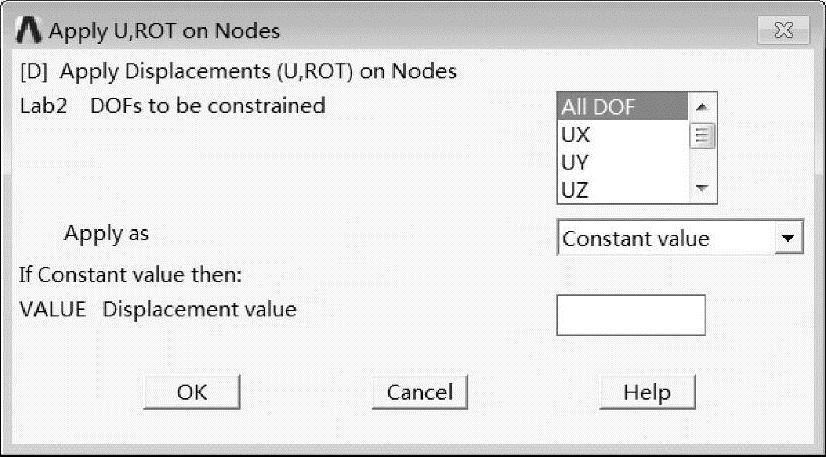
图13-37 Apply U,ROT on Nodes对话框
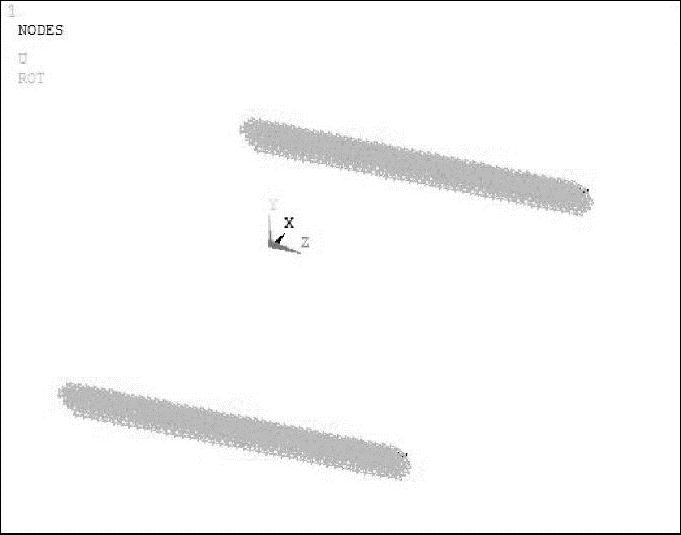
图13-38 定义约束
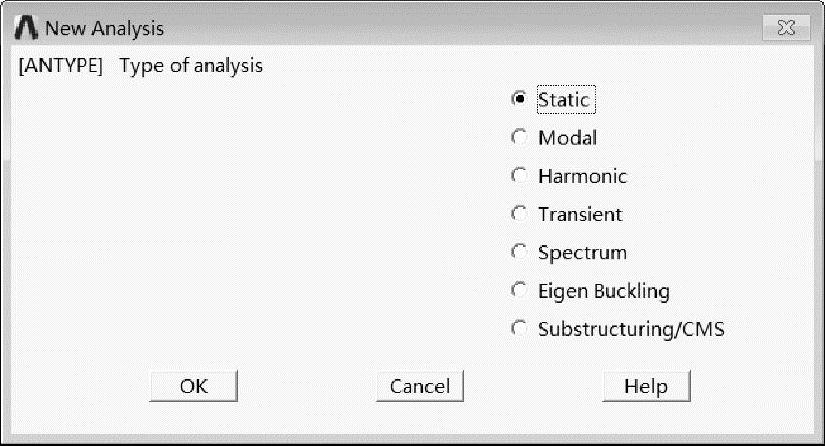
图13-39 NewAnalysis对话框
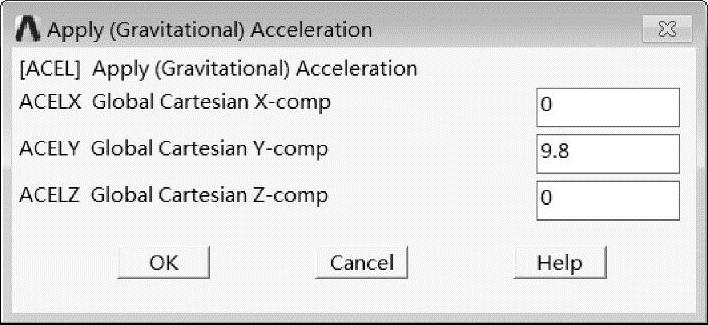
图13-40 定义重力加速度
(25)在GUI界面中选择Main Menu>Solution>Solve>Current LS命令,弹出图13-41所示的/STATUS Command窗口,其中显示了项目的求解信息及输出选项。
同时弹出的还有图13-42所示的Solve Current Load Step对话框,询问用户是否开始进行求解。
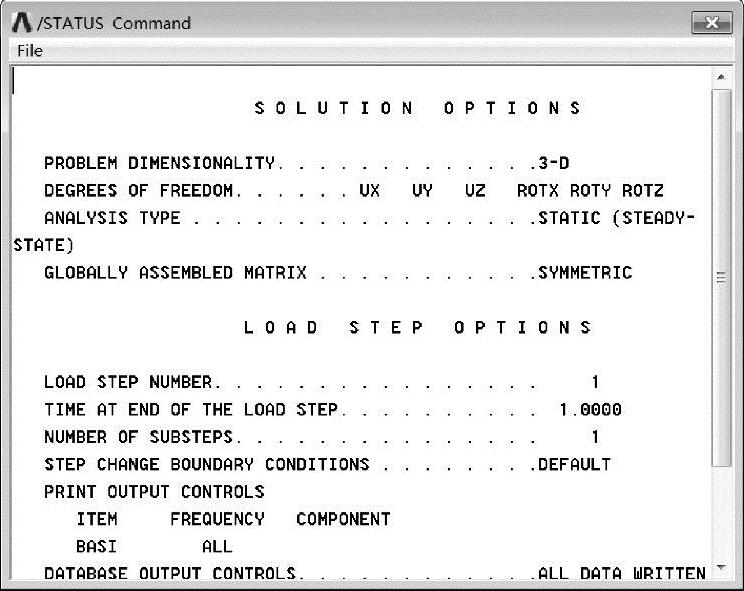
图13-41 /STATUS Command窗口
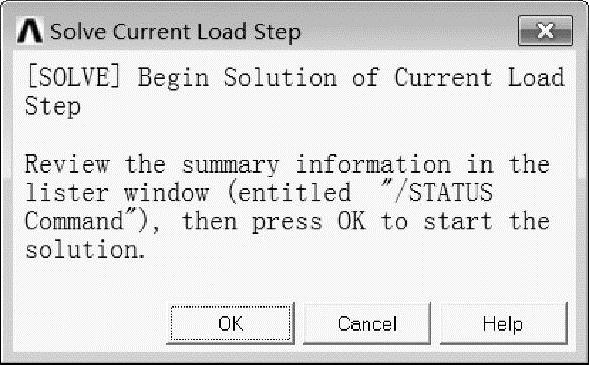
图13-42 /Solve CurrentLoadStep对话框
单击OK按钮开始求解,当弹出Solution is done!提示时,表明求解完成。
本例的分析过程也可以以命令流方式进行。
FINI !清空工作区
/CLE !
/NERR,,99999999 !调整警告数量限制
∗SET,B,40 !定义参数
∗SET,H,15 !
∗SET,L,120 !
∗SET,LS,20 !
∗SET,LS1,10 !
∗SET,HS1,4 !
∗SET,BS1,2 !
∗SET,LS2,10 !
∗SET,HS2,2 !(https://www.daowen.com)
∗SET,BS2,2 !
∗SET,LH,40 !
∗SET,BH,2 !
∗SET,HH,2 !
∗SET,LKZ,80 !
∗SET,HKZ,4 !
∗SET,BKZ,2 !
∗SET,LZC,15 !
∗SET,HSZC,4 !
∗SET,BZC,2 !
∗SET,LKJ,40 !
∗SET,HKJ,4 !
∗SET,BKJ,2 !
∗SET,EL,2.1E10 !
∗SET,UL,0.3 !
∗SET,DENSL,7800 !
∗SET,T,0.5 !
!
/PREP7 !进入前处理器
ET,1,181 !单元类型
MP,EX,1,EL !材料参数
MP,PRXY,1,UL !
MP,DENS,1,DENSL !
F=0.25∗(45E4∗1.02+60E4∗1.2) !定义荷载
SECTYPE,,SHELL !定义截面
SECDATA,T !
!
K,1,0,H+HKZ/2,-B/2+BKZ/2 !生成关键点
K,2,0,H+HKZ/2,-B/2-BKZ/2 !
K,3,0,H-HKZ/2,-B/2-BKZ/2 !
K,4,0,H-HKZ/2,-B/2+BKZ/2 !
KGEN,2,1,4,1,LKZ/2,,,100 !复制关键点
KGEN,2,103,104,1,-BZC/2 !
KGEN,2,103,104,1,BZC/2 !
KGEN,2,1,4,1,LKZ/2+LS1,,,200 !
K,301,L/2+BH/2,H+HKZ/2,-B/2+BKZ/2 !定义关键点
K,302,L/2+BH/2,H+HKZ/2,-B/2-BKZ/2 !
K,303,L/2+BH/2,H+HKZ/2-HH,-B/2-BKZ/2 !
K,304,L/2+BH/2,H+HKZ/2-HH,-B/2+BKZ/2 !
KGEN,2,5,8,1,,-LZC, !复制关键点
KGEN,2,302,303,1,BH !
KGEN,2,13,14,1,,,LH/2+BKZ !
KGEN,2,15,16,1,-BH !
KGEN,2,9,11,2,,-HKJ !
KGEN,2,19,20,1,,,LH/2+BKZ !
KGEN,2,21,22,1,,HKJ !
!
A,1,2,302,301,1 !将关键点围成面
A,2,202,203,3,2 !
A,202,302,303,203,202 !
A,201,301,304,204,201 !
A,201,204,4,1,201 !
A,6,10,12,8,6 !
A,8,12,11,7,8 !
A,7,11,9,5,7 !
A,6,10,9,5,6 !
A,3,4,6,5,3 !
A,203,204,304,303,203 !
A,302,303,14,13,302 !
A,201,204,304,301,201 !
A,13,15,16,14,13 !
A,302,17,15,13,302 !
A,301,17,18,304,301 !
A,303,18,16,14,303 !
A,9,19,20,11,9 !
A,11,24,22,20,11 !
A,20,22,21,19,20 !
A,21,19,9,23,21 !
A,10,23,24,12,10 !
ARSYM,X,ALL !镜像复制
ARSYM,Z,ALL !
ALLSEL !
NUMMRG,KP !合并重合的关键点
!
ESIZE,1 !定义单元尺寸
AMESH,ALL !划分面单元
ALLSEL !
NUMMRG,ALL !合并重合的项目
ASEL,S,AREA,,1,5,4 !选择面
ASEL,A,AREA,,22,26,4 !
ASEL,A,AREA,,43,47,4 !
ASEL,A,AREA,,64,68,4 !
ASEL,A,AREA,,30,72,42 !
ASEL,A,AREA,,41,83,42 !
ASEL,A,AREA,,20,62,42 !
ASEL,A,AREA,,9,51,42 !
ASEL,A,AREA,,36,78,42 !
ASEL,A,AREA,,15,57,42 !
ASEL,A,AREA,,75,80,5 !
ASEL,A,AREA,,54,59,5 !
ASEL,A,AREA,,12,17,5 !
ASEL,A,AREA,,33,38,5 !
ASEL,A,AREA,,53,58,5 !
ASEL,A,AREA,,11,16,5 !
ASEL,A,AREA,,32,37,5 !
ASEL,A,AREA,,74,79,5 !
ASEL,A,AREA,,10,31,21 !
ASEL,A,AREA,,52,73,21 !
AREVERSE,ALL !定义面的法向
ASEL,S,,,40,82,42 !
ASEL,A,,,19,61,42 !
NSLA,S,1 !
D,ALL,ALL !约束底面
!
/SOLU !进入求解器
ANTYPE,STATIC !选择静态分析
ACEL,0,9.8 !定义重力加速度
ALLSEL,all !
SOLVE !求解
FINI !
(26)此时进入通用后处理器,就可以查看只在重力作用下的静态分析求解结果。
在GUI界面中选择Main Menu>General Postproc>Plot Results>Contour Plot>Nodal Solu命令,弹出图13-43所示的Contour Nodal Solution Data对话框。
在Item to be contoured列表框中选择Nodal Solution>DOF Solution>Displacement vector sum,单击OK按钮,即可在工作区中看到位移云图,如图13-44所示。以同样的方法显示项目正应力的节点解,如图13-45和图13-46所示。
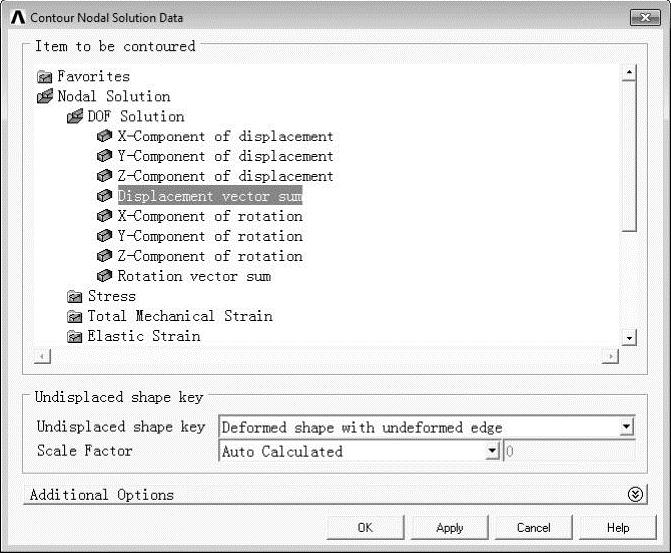
图13-43 Contour Nodal Solution Data对话框
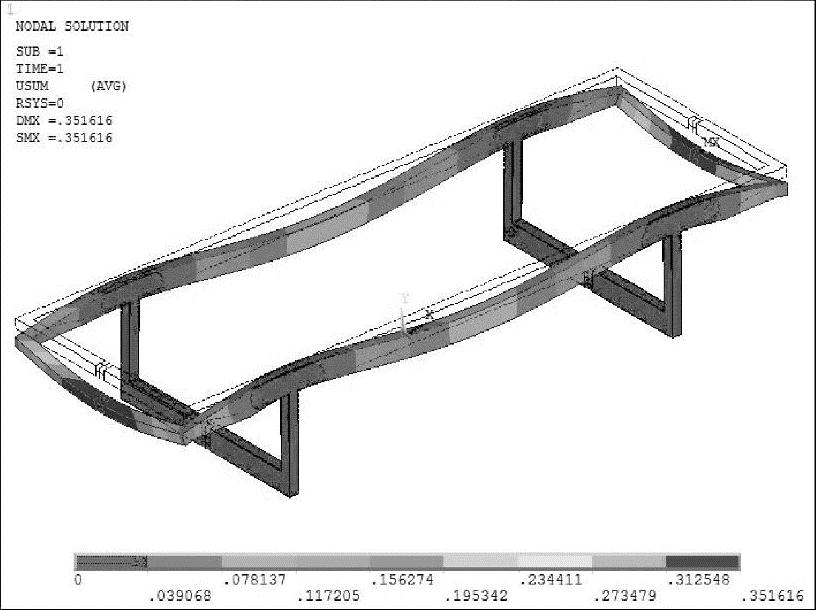
图13-44 显示位移云图
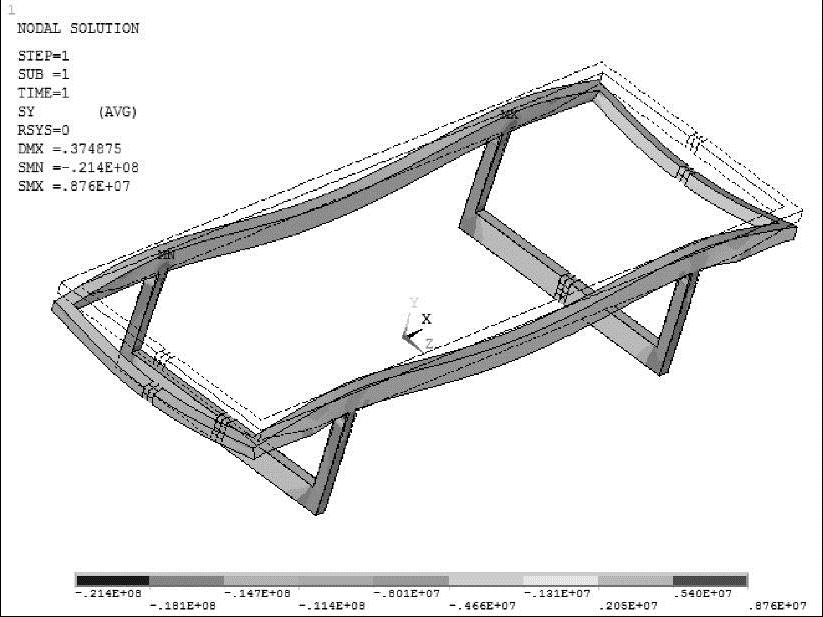
图13-45 Y方向应力云图
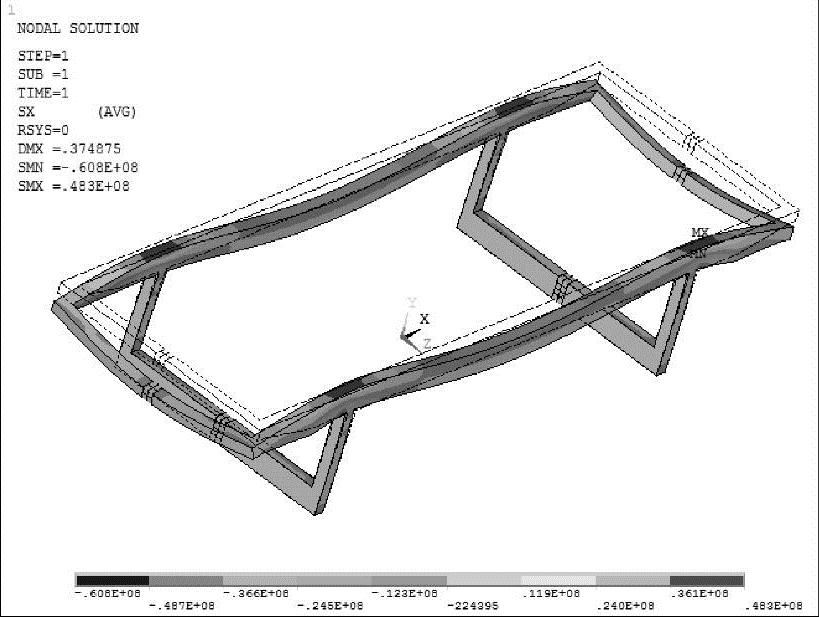
图13-46 X方向应力云图
XY剪应力云图与第一主应力云图如图13-47和图13-48所示。
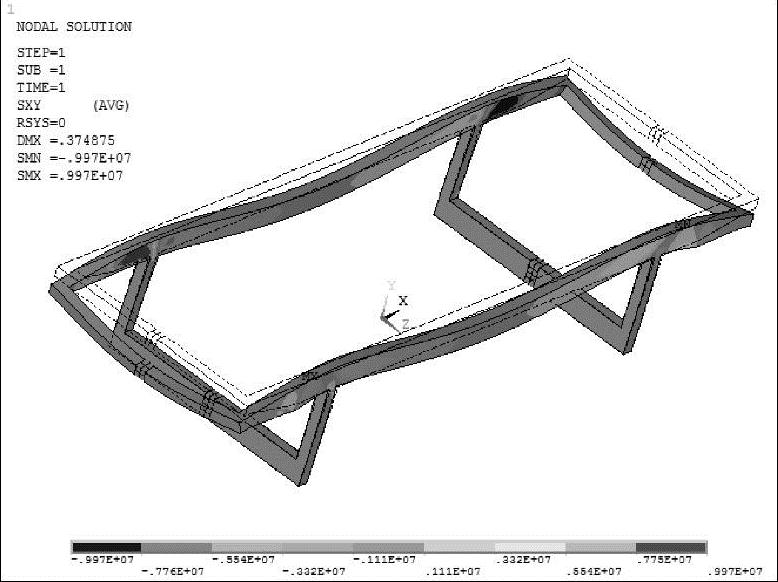
图13-47 XY剪应力云图
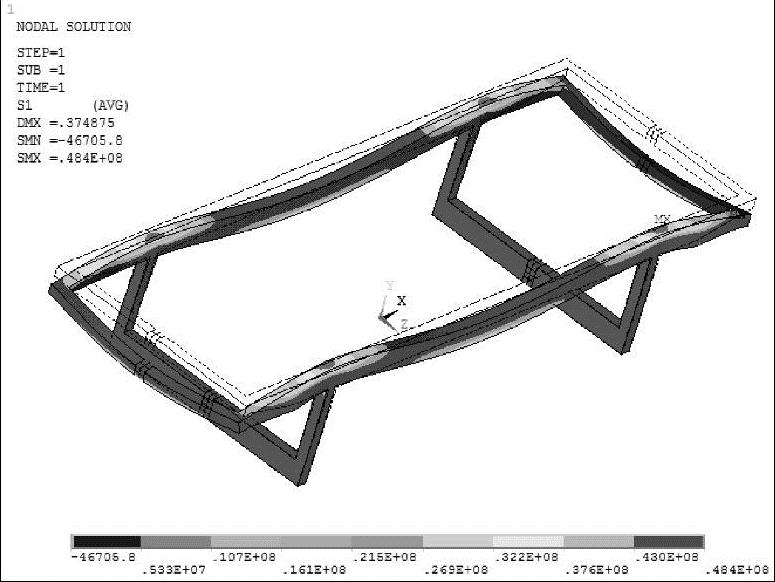
图13-48 第一主应力云图
在GUI界面中选择Main Menu>General Postproc>Plot Results>Vector Plot>Predefined命令,弹出图13-49所示的Vector Plot of Predefined Vectors对话框。
选择显示的矢量为Translation U,单击OK按钮,则显示图13-50所示的平移矢量;选择显示的矢量为Rotation ROT,单击OK按钮,则显示图13-51所示的转动矢量。
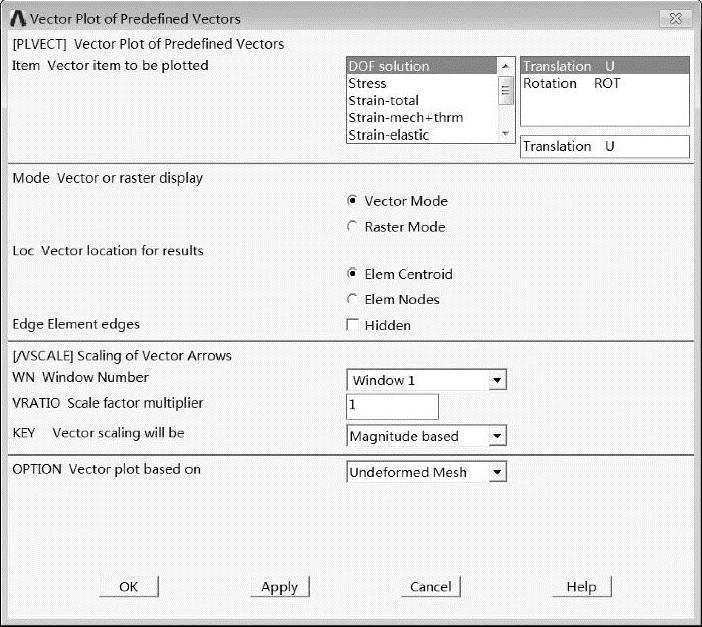
图13-49 Vector Plot of Predefined Vectors对话框
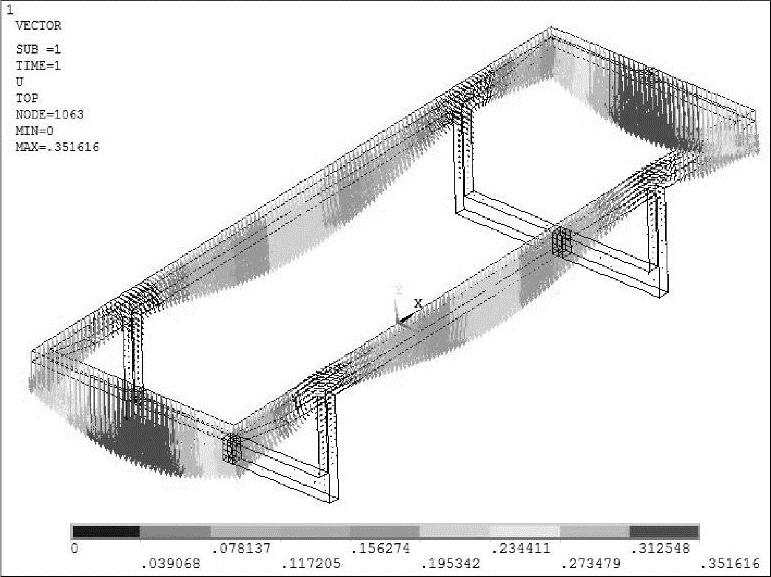
图13-50 平动矢量
参考上述方法,显示主应力矢量,如图13-52所示。
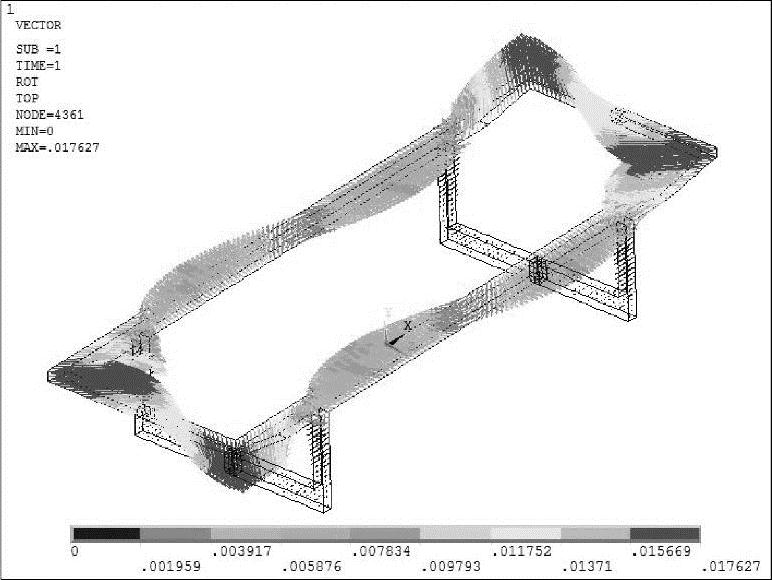
图13-51 转动矢量
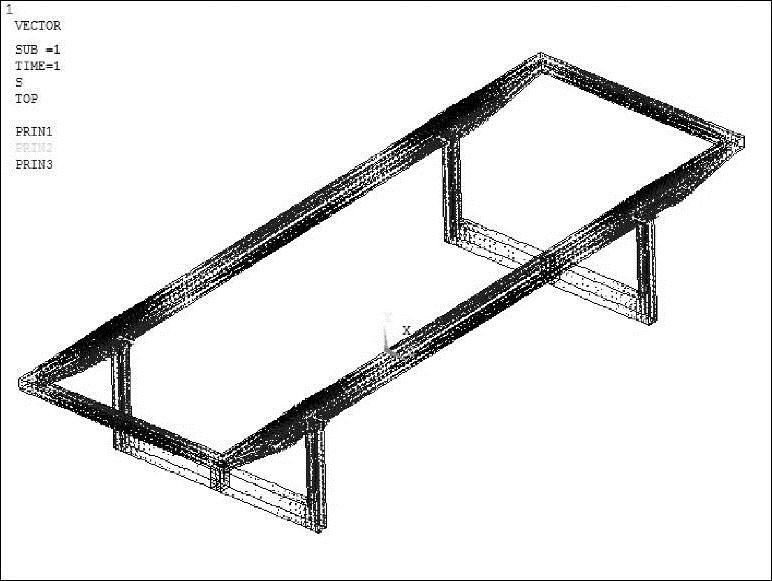
图13-52 主应力矢量
在GUI界面中选择Utility Menu>Plot Ctrls>Symbols命令,弹出图13-53所示的Symbols对话框。
在该对话框中选中All Reactions单选按钮,单击OK按钮。在GUI界面中选择Utility Menu>Plot>Elements命令,则在工作区中显示底部约束反力,如图13-54所示。
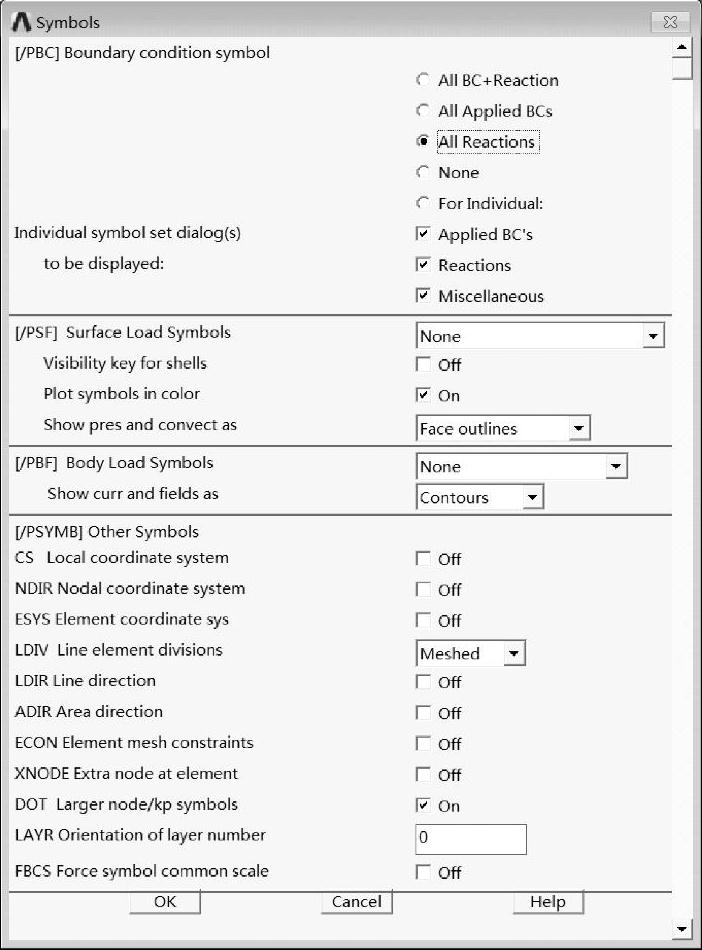
图13-53 Symbols对话框
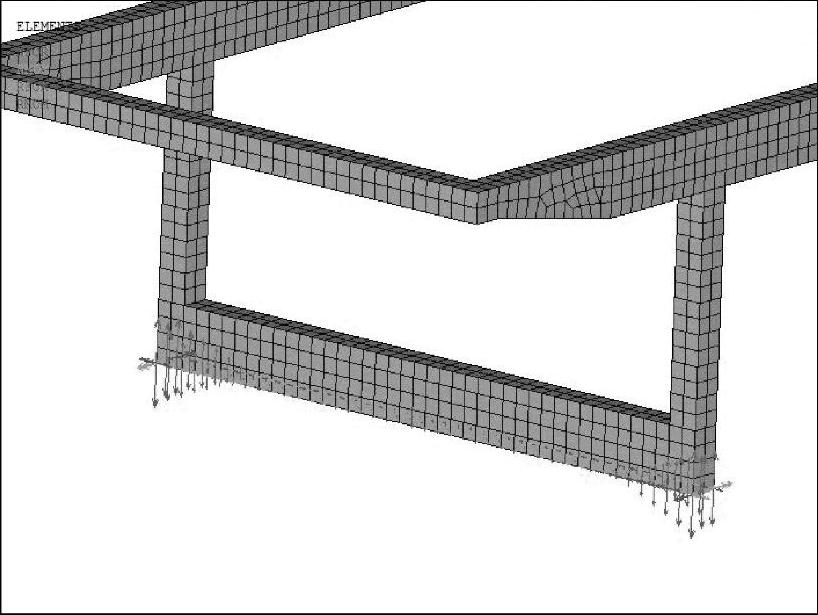
图13-54 约束反力
免责声明:以上内容源自网络,版权归原作者所有,如有侵犯您的原创版权请告知,我们将尽快删除相关内容。







